Tutorial: Glänzen & Glühen
Sehr glatte Oberflächen reflektieren leicht ihre Umgebung, sehr heiße Elemente glühen auf oder strahlen sogar Licht aus. Mit dem Ebenenstil Schein nach außen und der Füllmethode Überlagern/Ineinanderkopieren sind solche Text-Effekte ein Kinderspiel.
28 Hours
1. Eigener Font
Sie könnten an dieser Stelle auch einen passenden Font verwenden, doch es ist relativ leicht, den Balken einer Digitalanzeige auf einer eigenen Ebene zu erstellen, um die Ziffern von Hand zu gestalten. Dazu klicken Sie auf Ebene > Neu > Ebene und wählen mit dem Polygon-Lasso die Form aus, um Sie mit #dd6611 (RGB 221, 102, 17) zu füllen.
Kopien dieser Form werden entsprechend positioniert und über Bearbeiten > Transformieren gedreht.

2. Glühen
Blenden Sie die Hintergrundebene aus und reduzieren Sie alle sichtbaren Ebenen auf eine Ebene. Kopieren Sie die neue Ebene und aktivieren Sie den Ebenenstil > Schatten nach innen mit den Optionen Füllmethode Normal, Winkel 0 Grad, Distanz 0, Unterfüllen 50% und Größe 2.
Der Ebenenstil > Schein nach innen wird mit den Optionen Füllmethode Normal, der Farbe #ffff99 (RGB 255, 255, 153), Unterfüllen 40% und Größe 4 dazugeschaltet.

3. Bewegung
Aktivieren Sie die darunterliegende Ebene in dem Sie diese in der Ebenenpalette anklicken, und kopieren Sie diese Stil-lose Ebene zweimal. Die Textebenen ohne Ebenenstil werden nun mit dem Filter > Weichzeichnungsfilter > Bewegungsunschärfe und den Optionen Winkel 80 Grad und Distanz 30 Pixel behandelt.
Sie können diese Werte auch bei jeder Ebene leicht modifizieren. Das Erscheinungsbild können Sie weiter über die Ebenendeckkraft oder mit dem Gaußschen Weichzeichner beeinflussen.

Ein kleiner Schriftzug mit dem aktivierten Ebenenstil > Schein nach außen und den Optionen Füllmethode Umgekehrt multiplizieren, der Farbe #ff9922 (RGB 255, 153, 34) und Größe 5, kombiniert mit einer Kopie, die mit dem Weichzeichnungsfilter > Bewegungsunschärfe behandelt wurde, wertet diesen Texteffekt weiter auf.
Pray 3
1. Dicker Text
Über einem farbenfrohen Hintergrund schreiben Sie mit einem passenden Font einen dickbauchigen Text. Der Ebenenstil > Kontur mit Größe 7 bis 14 (je nach Textgröße) und der Farbe #114477 (RGB 17, 68, 119) sorgt für eine deutliche Abgrenzung zum Hintergrund.
Die Zahl in diesem Beispiel bekommt noch den Ebenenstil > Schatten nach innen mit den Optionen Füllmethode Normal, Winkel -50 Grad, Distanz 2, Unterfüllen 17, Größe 12 und passend zum Grün die Farbe #448811 (RGB 68, 136, 17).

2. Auffüllen
Wer möchte, kann weitere Elemente mit dem Text kombinieren, wie etwa einen Play-Button über den Buchstaben P legen. Die Innenräume der Zahl Drei können Sie auch mit der Farbe der Kontur auffüllen. Blenden Sie die Hintergrundebene aus und reduzieren Sie die sichtbaren Ebenen auf eine Ebene.

3. Transformieren
Über Bearbeiten > Transformieren > Perspektivisch verzerren verformen Sie den Text nach eigenem Geschmack. Für einen leichten 3D-Effekt habe ich die Ebene mit dem Text über Ebene > Neu > Ebene durch Kopie dupliziert etwas aufgehellt und nach rechts unten verschoben.

4. Reflexionen
Der Feinschliff kommt jetzt mit Licht, Reflexionen und kleinen Sternchen. Für die Reflexionen erstellen Sie eine neue Ebene über Ebene > Neu > Ebene und wählen mit der Auswahlellipse einige Bereiche aus, an denen Sie mit dem Pinsel-Werkzeug, einer sehr großen Pinselvorgabe und Weiß entlang sprühen. Die Sichtbarkeit steuern Sie über die Ebenendeckkraft.

Sterne können Sie schnell mit einer passenden Pinselvorgabe auf eine eigene Ebene sprühen. Sehr zum räumlichen Eindruck trägt auch eine Fensterform bei, die sich in der Zahl spiegelt. Ich habe dazu auf einer eigenen Ebene die Form etwas verzerrt, mit dem Lasso ausgewählt, mit Weiß gefüllt und die Füllmethode auf Überlagern/Ineinanderkopieren umgestellt. Auch hier stellen Sie die Intensität über die Ebenendeckkraft ein.
Crime
1. Leuchten
Das geheimnisvolle Leuchten der Schift über den zuvor erstellten Hintergrund erhalten Sie dank dem Ebenenstil > Schein nach außen mit den Optionen Deckkraft 100%, der Farbe #778822 (RGB 119, 136, 34), Überfüllen 3 und Größe 15 Pixel.

2. Mehr Text
Mehr möchte, kann eine zweite Textebene einfügen. Dieser Text würde mit einer grünen Texture gefüllt und die Füllmethode auf »Überlagern« umgestellt. So wird diese Ebene mit dem Untergrund verrechnet.

3. Gruselig
Ganz schaurig wird dieser Texteffekt, wenn Sie über den Textebenen eine dreckige Textur legen, deren Füllmethode Sie auf »Überlagern« umstellen. Eine Kopie dieser Textur sorgt mit der Füllmethode »Umgekehrt multiplizieren« für ein helleres Ergebnis.

-
Das kurze „28-Tutorial“ erinnert ein wenig an die TV-Serie „24“. Klasse Umsetzung des Tutorials!


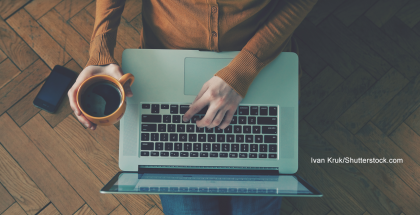


Comments